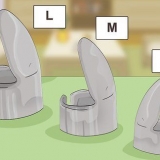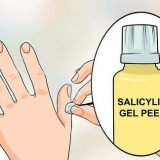6. Ferdig! Nå kan du få tilgang til Instagram fra PC-en. 

3. Ferdig! Nå kan du få tilgang til Instagram fra PC-en. 
3. Ferdig! Nå kan du få tilgang til Instagram fra PC-en. 



Slik får du tilgang til instagram på din pc
Innhold
Visste du at du også kan bruke Instagram på din PC? Det er til og med veldig enkelt. Følg disse trinnene for å se alle de søte Instagram-bildene på datamaskinen din også.
Trinn
Metode 1 av 5: Instagram Grille

1. Gå tildenne siden for å laste ned Instagrams installasjonsprogram.

2. Start installasjonsprogrammet. Følg instruksjonene på skjermen.

3. Når installasjonen er fullført, vil du se to ikoner på oppgavelinjen: en for Pokki og en for Instagrile.

4. Klikk på Instagram Grille. Klikk på kontoknappen din.

5. Et påloggingsvindu vil nå vises. Logg på med Instagram-brukernavn og passord.
Metode 2 av 5: Webstagram (Instagram som app i nettleseren din)

1. gåher til nettstedet til Webstagram.

2. Logg på med Instagram-brukernavn og passord. Hvis du allerede var pålogget, ber applikasjonen om tillatelse.
Metode 3 av 5: Webbygram (Instagram-alternativ)

1. gåher til nettstedet.
2. Logg på med Instagram-brukernavn og passord.
Du kan ikke laste opp og redigere bilder på de tre metodene ovenfor. Du kan bla gjennom og kommentere. Videre må du allerede ha en fungerende Instagram-konto for å bruke disse metodene. Med følgende metode kan du opprette en konto og laste opp/redigere bilder.
Metode 4 av 5: Bluestacks (denne programvaren skaper et Android-lignende miljø på PC-en din)
1. Installer Bluestacks-programvaren for din versjon av Windows. Deretter laster du ned Instagram-appen for Android/iPhone og dobbeltklikker på den .apk-fil. Den vil nå installeres av seg selv på Bluestacks.

2. Åpne Bluestacks-biblioteket og start Instagram-appen. Logg inn med brukernavn og passord. Eller opprett en Instagram-konto hvis du ikke allerede har en.

3. Ferdig! Nå kan du få tilgang til Instagram fra PC-en.
Metode 5 av 5: Instagram-nettprofil
1. I dag kan du også nå Instagram på PC-en din via nettprofilen din. Skriv inn følgende adresse i nettleseren din: www.instagram.com/brukernavn, og erstatter `brukernavn` med brukernavnet ditt.

2. Logg inn med brukernavn og passord.

3. Ferdig! Du kan nå se, slette eller kommentere Instagram-bildene dine.
Tips
Disse metodene er nyttige, fordi du selvfølgelig har en mye større skjerm enn på telefonen.
Artikler om emnet "Slik får du tilgang til instagram på din pc"
Оцените, пожалуйста статью
Lignende
Populær